Setting Up Locations for the Widget Calling Rules
In eSputnik, you can apply the calling rules allowing you to show or not to show a widget to site visitors from certain locations.
You can set the following rules for showing widgets in locations:
- Show in all locations
- Show in selected locations
- Do not show in selected locations
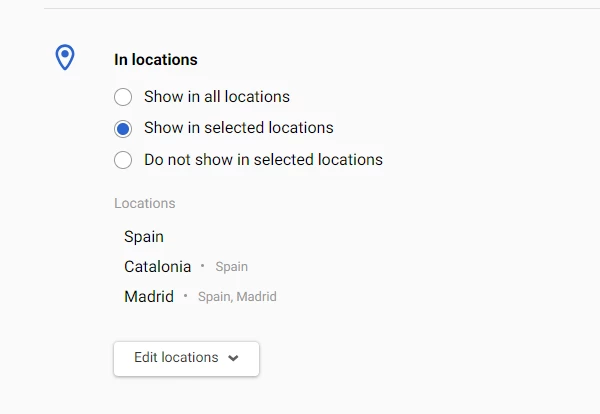
If you select the Show in selected locations or Do not show in selected locations options, you can add locations from the following geographical hierarchy levels:
- Countries
- Regions
- Cities
Note
- You can select as many locations as you want.
- If you select several locations, our system arranges them using the
ORlogical operator. For example, Spain, Catalonia OR Spain, Madrid.
To add or edit locations, click the Edit locations button and select the geographical hierarchy level from the dropdown list.
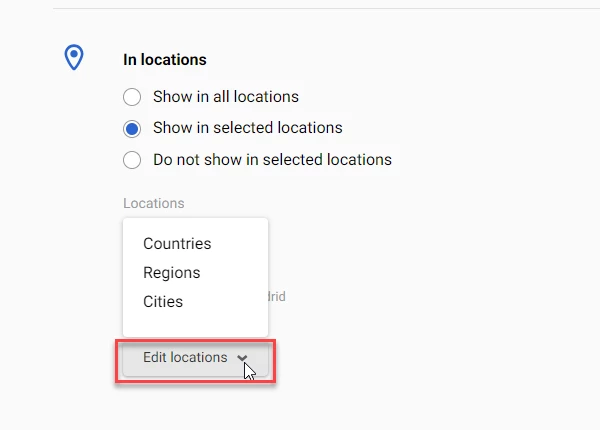
The corresponding Countries, Regions, or Cities pop-up window opens.
Selecting Countries
The list of countries in the Countries pop-up window is presented in alphabetical order.
To select the country, scroll down the list or type the country name in the Search field and select the checkbox beside the country name.
You can add as many countries as you want.
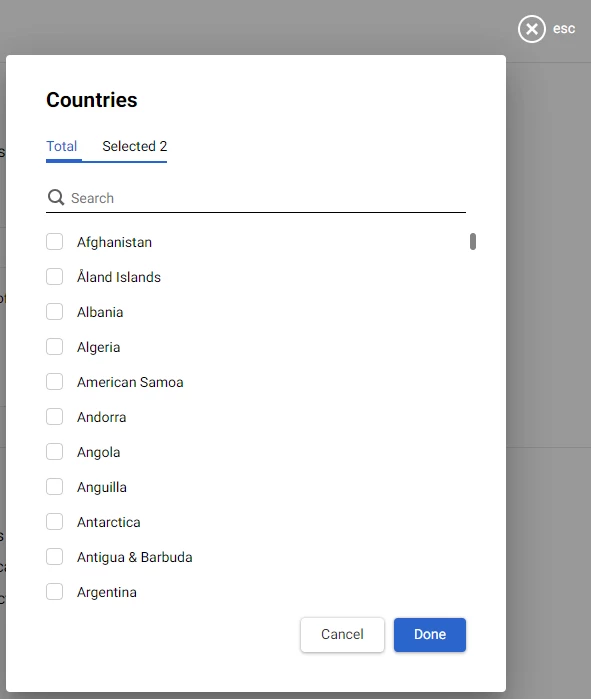
The number of selected countries is shown in the Selected tab.
Click the Selected tab to view the list of the selected countries.
To delete the country from the list of selected countries, click the cross (x) icon beside the country name.
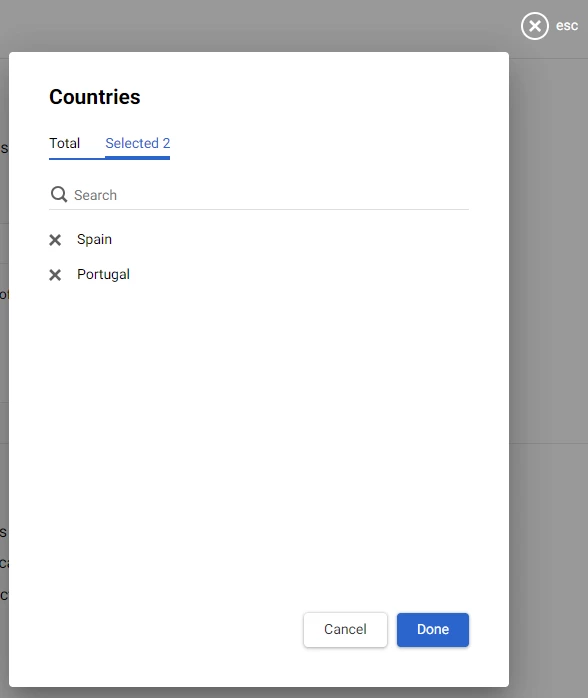
When you are finished, click Done.
Selecting Regions
In the Regions pop-up window, you can select specific regions of countries.
To select the region of a country in the Regions pop-up window:
1. Expand the dropdown list beside the country name, enter the country name in the search field, and select the country.
The list of regions for that country shows.
Note
The list of regions is arranged in alphabetical order.
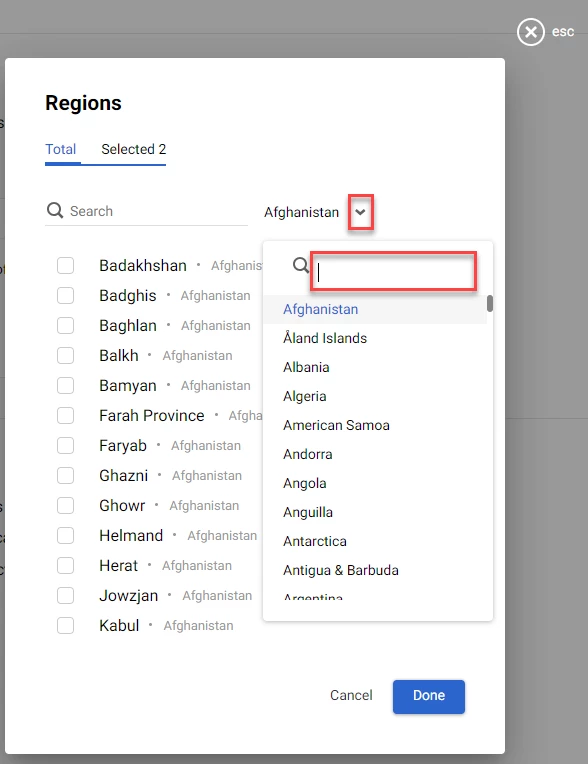
2. Scroll down the list or type the region name in the Search field and select the checkbox beside one or several regions.
You can add as many regions as you want.
The number of the selected regions is shown on the Selected tab.
Click the Selected tab to view the list of the selected regions.
To delete the region from the list of selected regions, click the cross (x) icon beside the region.
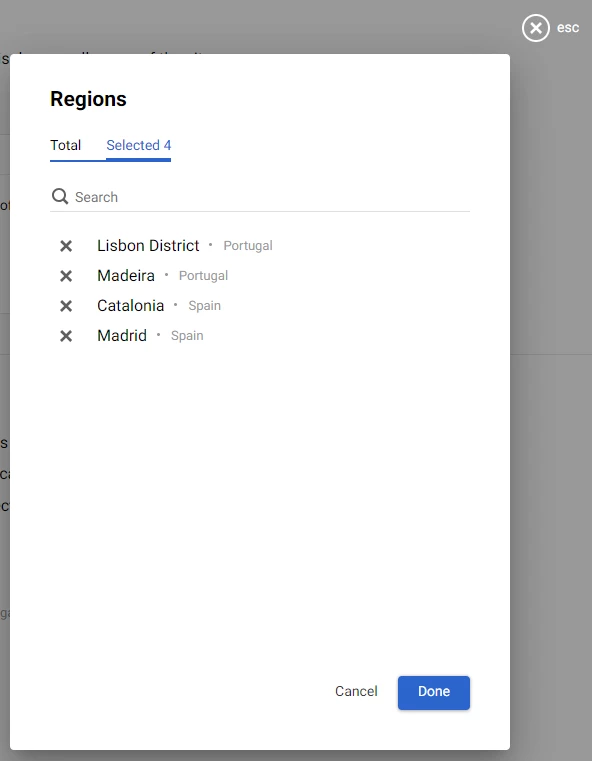
When you are finished, click Done.
Selecting Cities
In the Cities pop-up window, you can select specific cities of a country.
To select the city in the Cities pop-up window:
- Expand the dropdown list beside the country name, enter the country name in the search field, and select the country.
The list of cities for that country shows.
Note
The list of cities is presented in the order of the number of their inhabitants: from largest to smallest.
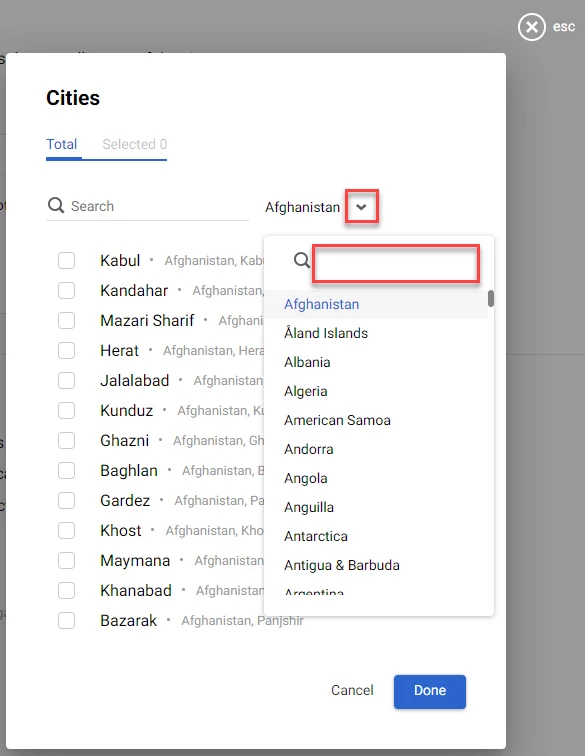
- Scroll down the list or type the city name in the Search field and select the checkbox beside one or several cities.
You can add as many cities as you want.
The number of the selected cities is shown on the Selected tab.
Click the Selected tab to view the list of the selected cities.
To delete the city from the list, click the cross (x) icon beside the city.
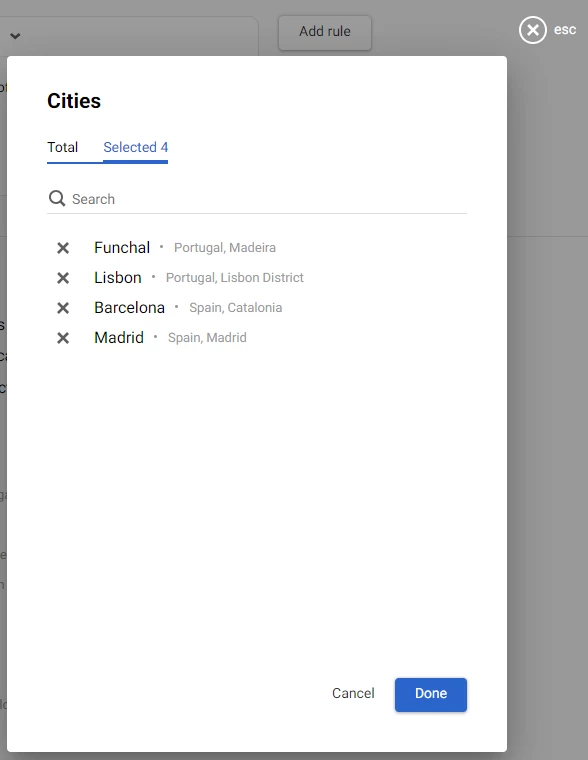
When you are finished, click Done.
Updated 1 day ago